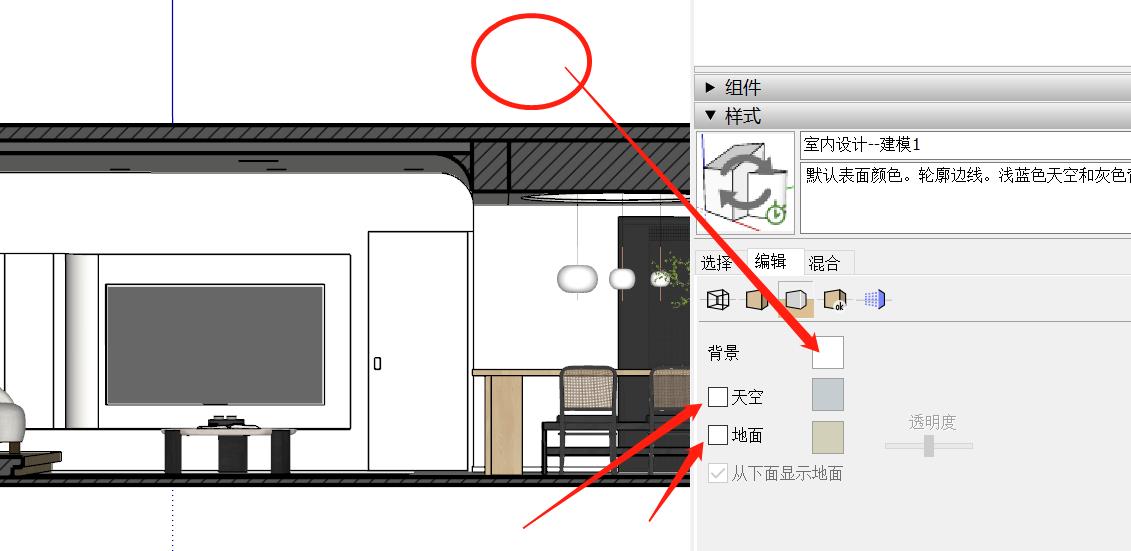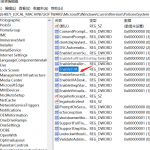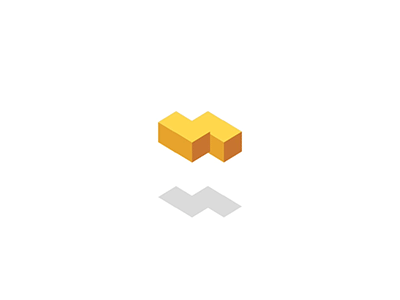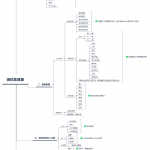在以前的整个的绘制的过程当中出现了非常多的错误,在经过不断的总结和规划当中,提取了最佳的Skalp施工图工作流,总结如下,直接干货:
一、整体思路步骤
1.1 设置样式
施工图是以建筑设计为主的设计图纸,在SU当中,绘图的标准和模式非常的多,我们需要在室内设计的MM的尺度下进行外部形体表现的设置,包括:
1、外形样式:线框,表面轮廓,背景形体的表现形式,选择建筑施工文档样式
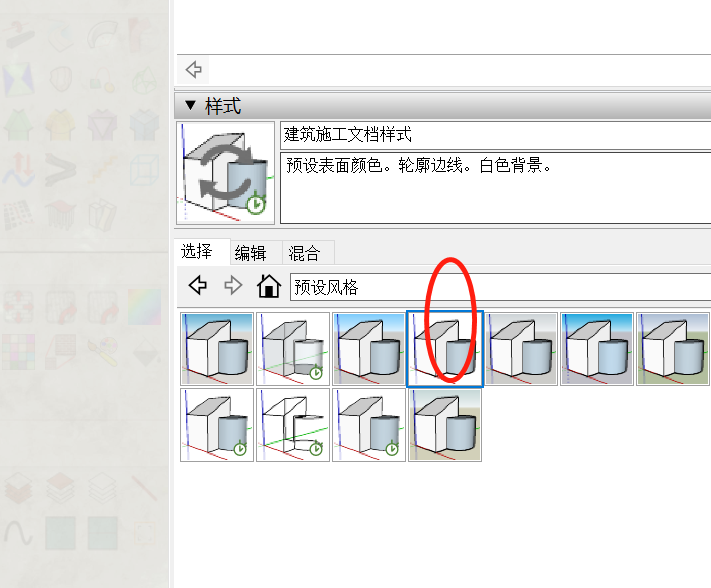
2、内部样式:线条的整体样式
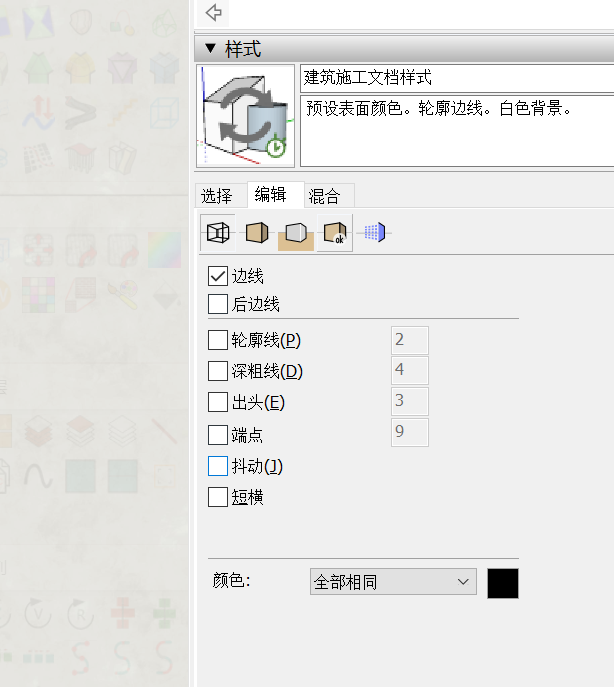 3、刨切面宽度:避免遮盖。
3、刨切面宽度:避免遮盖。
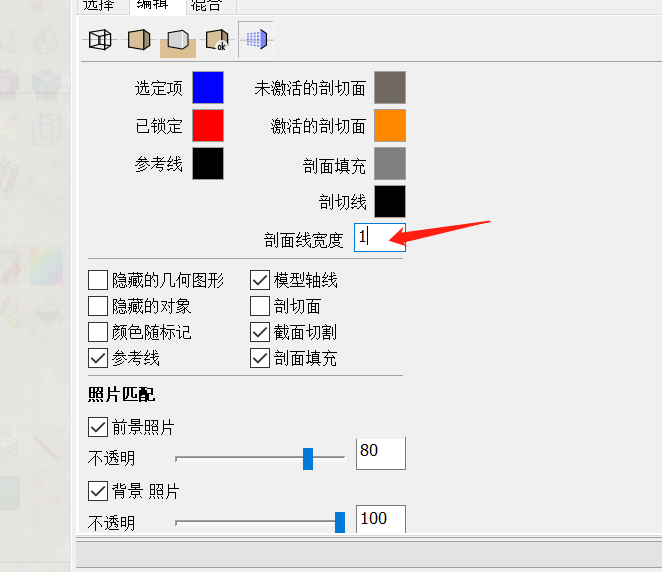
4、设置显示属性
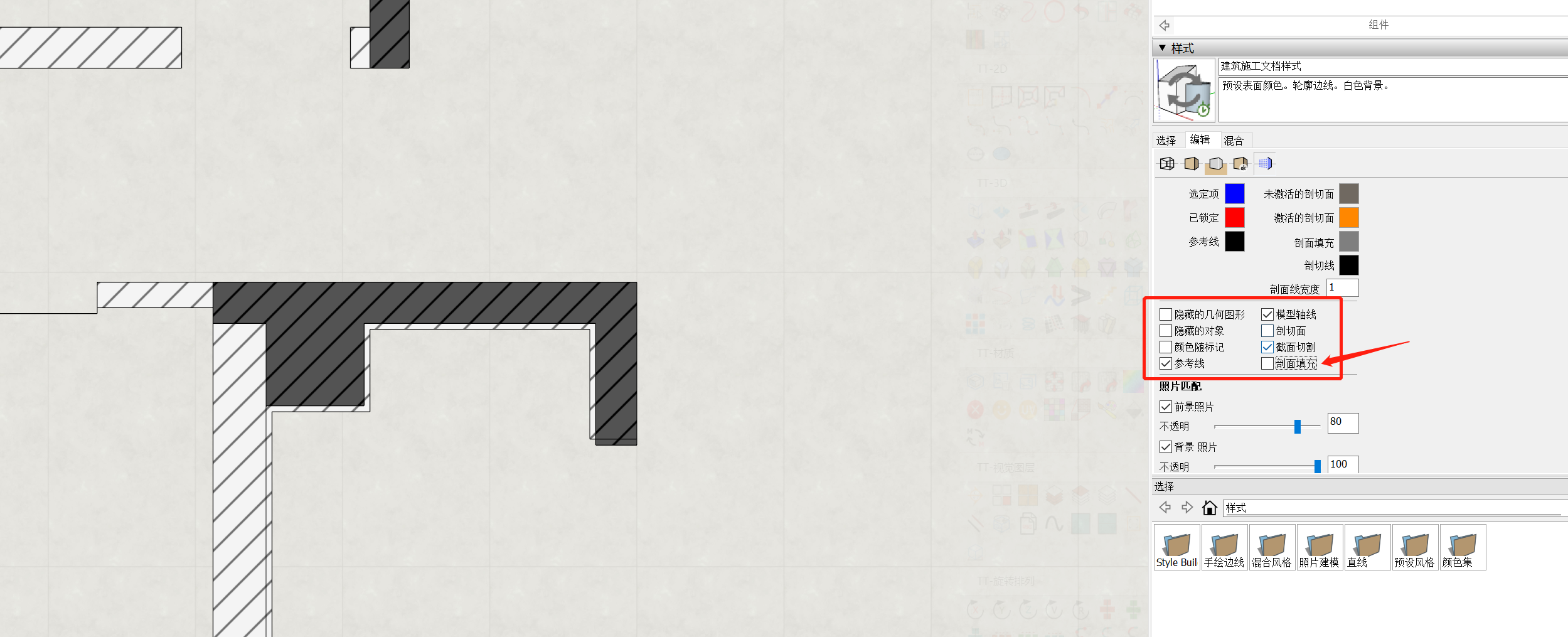
顺序是不可以的乱,乱套以后直接后面的工作就会出现非常多的返工。
4、设置显示背景颜色
二、Skalp启动
2.1 预先下载好插件,不是原生工具。
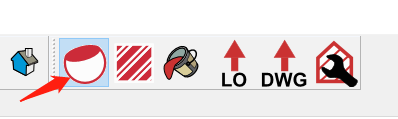
2.2 放置好SU模型,坐标为世界坐标原点,避免窗口切换问题
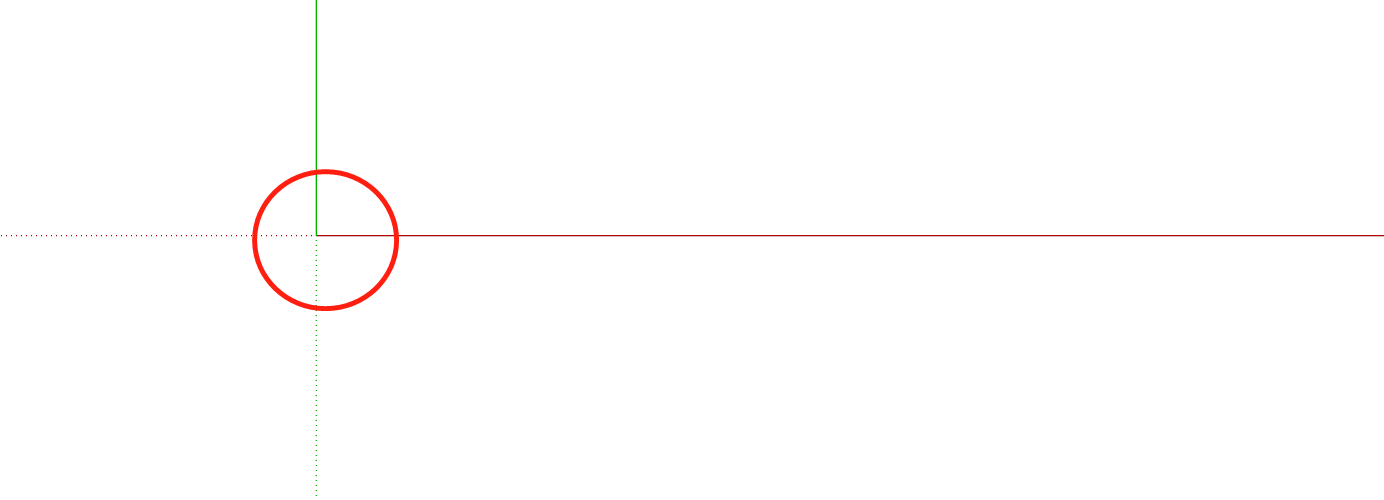
2.3 点击创建刨切面
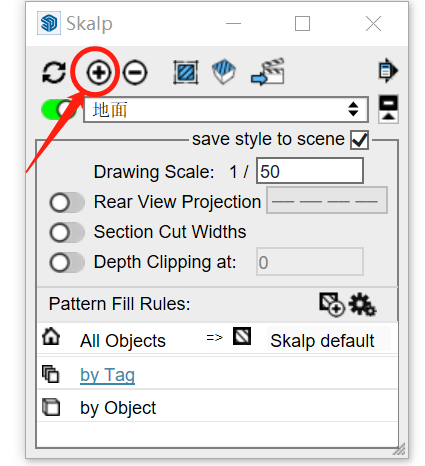
2.4 点击以后程序,软件是无任何的反应,需要的是鼠标指向指定的地方进行刨切,和原生的刨切工具一个样子。
右键SKALP,创建剖面。
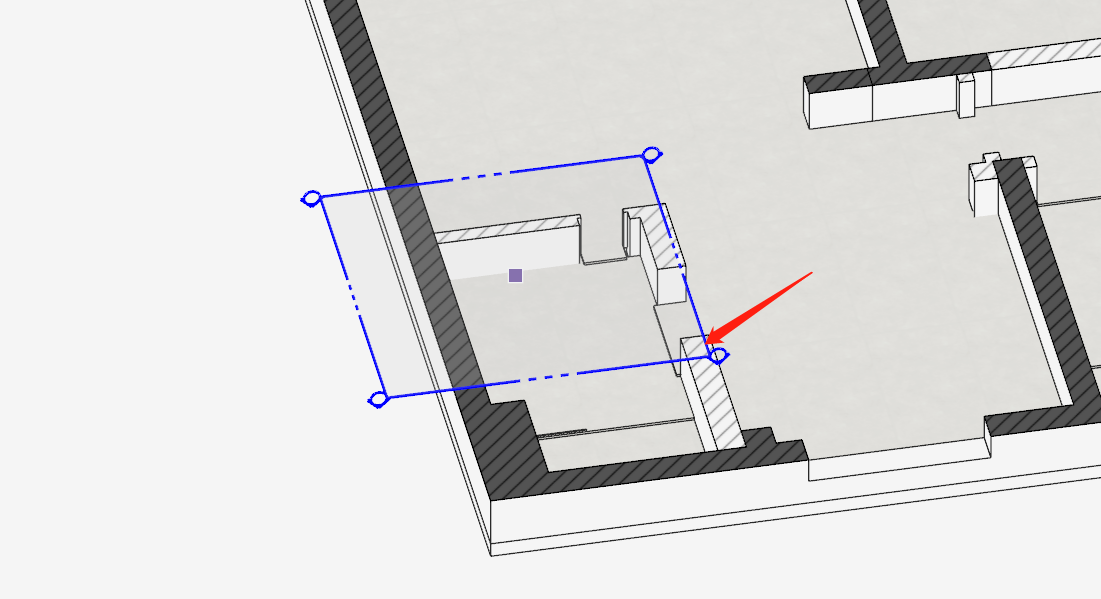
2.5 刨切面现在已经设置好了,需要的是我们被每一个图层添加材质。
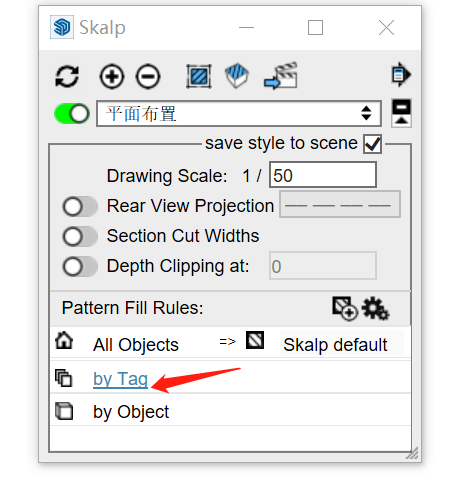
2.6 给材质打标签附材质,下面的TYPE的属性都是材质编辑器,可根据需求编辑材质。
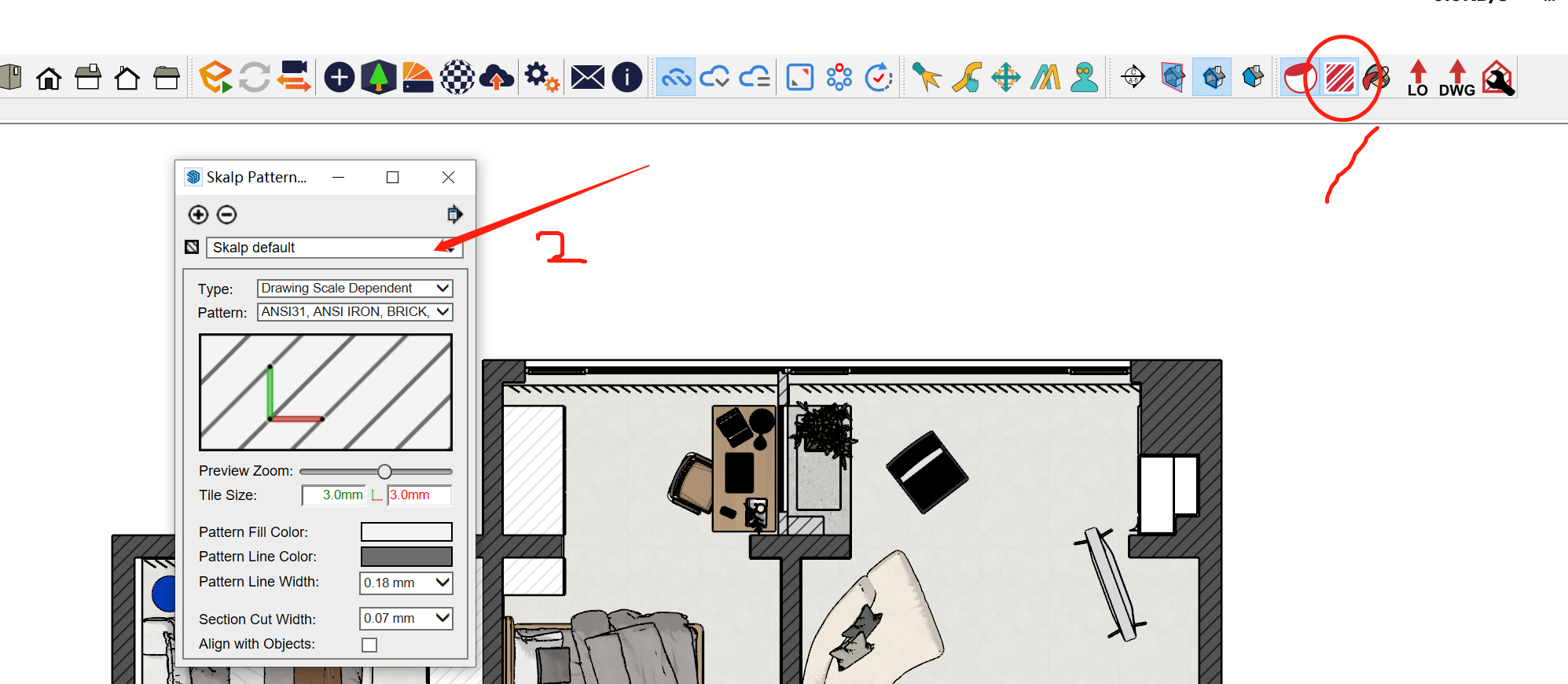
2.7 附材质给相应的图层。图层需要在画SU之前设置好。
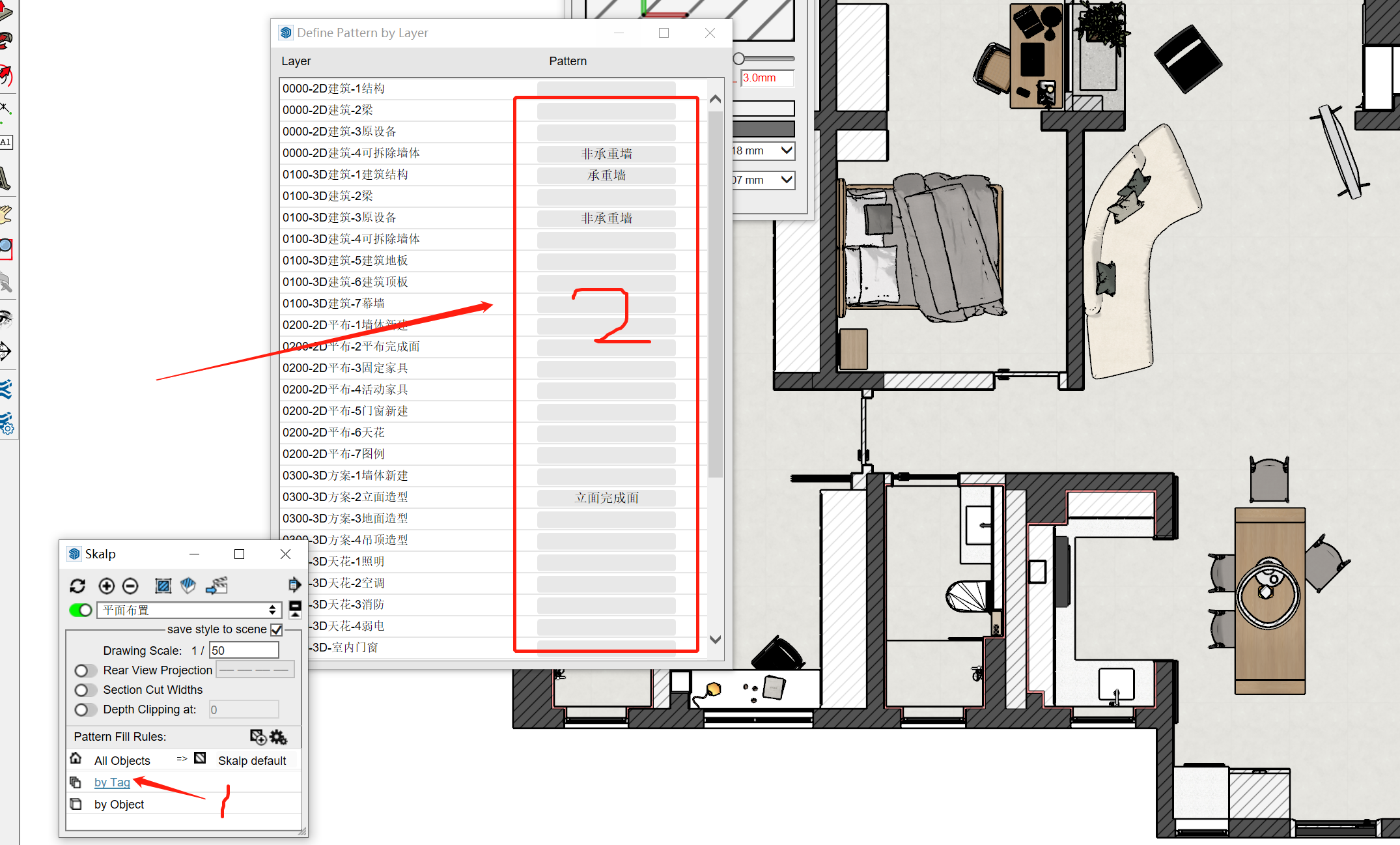
2.8 材质设置结束以后按U、T、放正图层,让 3D的视角变成平面的视角,然后保存视角,检查图面。

检查以后没有任何的问题,切换我们的视角,检查是不是同步,如果同步,直接的导出到LayOut,就OK。
二、LayOut 阶段
发送到LayOut以后选择A3的图纸就行,打开我们预先设置好的模板进行绘制,标注。
2.1 设置好模板底图,然后进行居中,复制图片到对应的图层管理当中
2.2 模板设置规范
比例:模板的这个几个设置是必须进行设置,根据自己图面的大小设置图片本身的一个大小比例,不是固定的设置,
背景:是原始背景图层的样式属性
模型视口:是我们图片放置的一个视口,方便管理与图层的叠加关系。
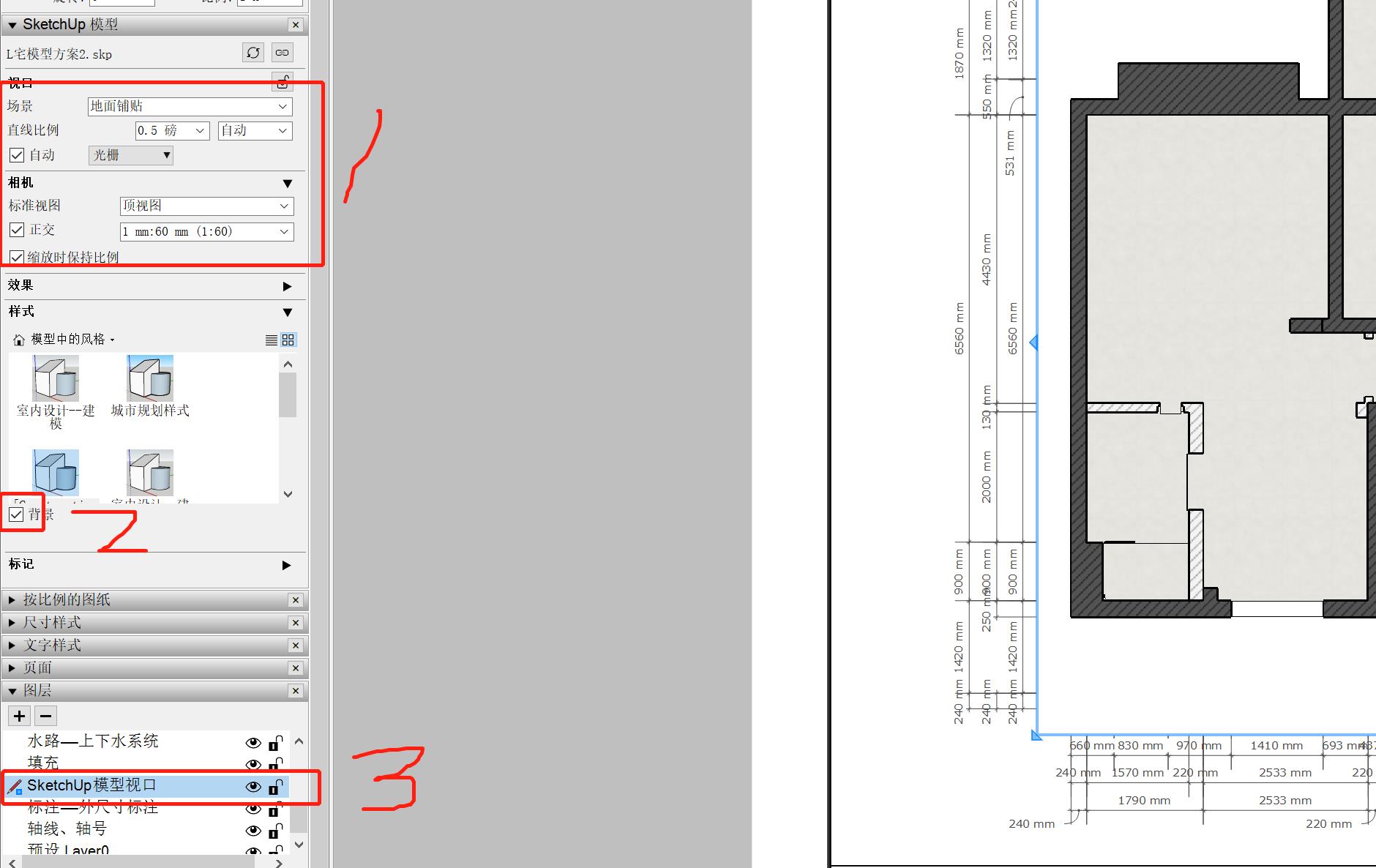
2.3 尺寸标注规范
修改什么,标注什么,必须在对应的图层修改
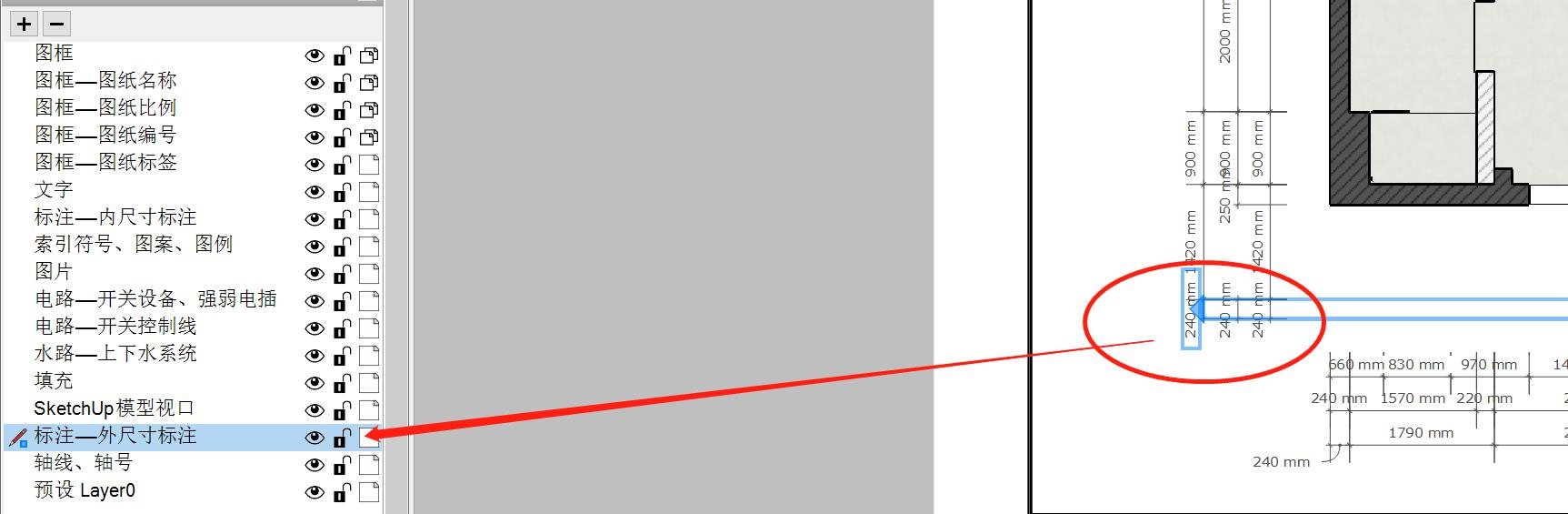
2.4 标尺与调用规范
所有的标尺和所需要的节点的事物都是需要调用,且调用的比例尺应该是全部一样的,否则后面的标注是无法用的。
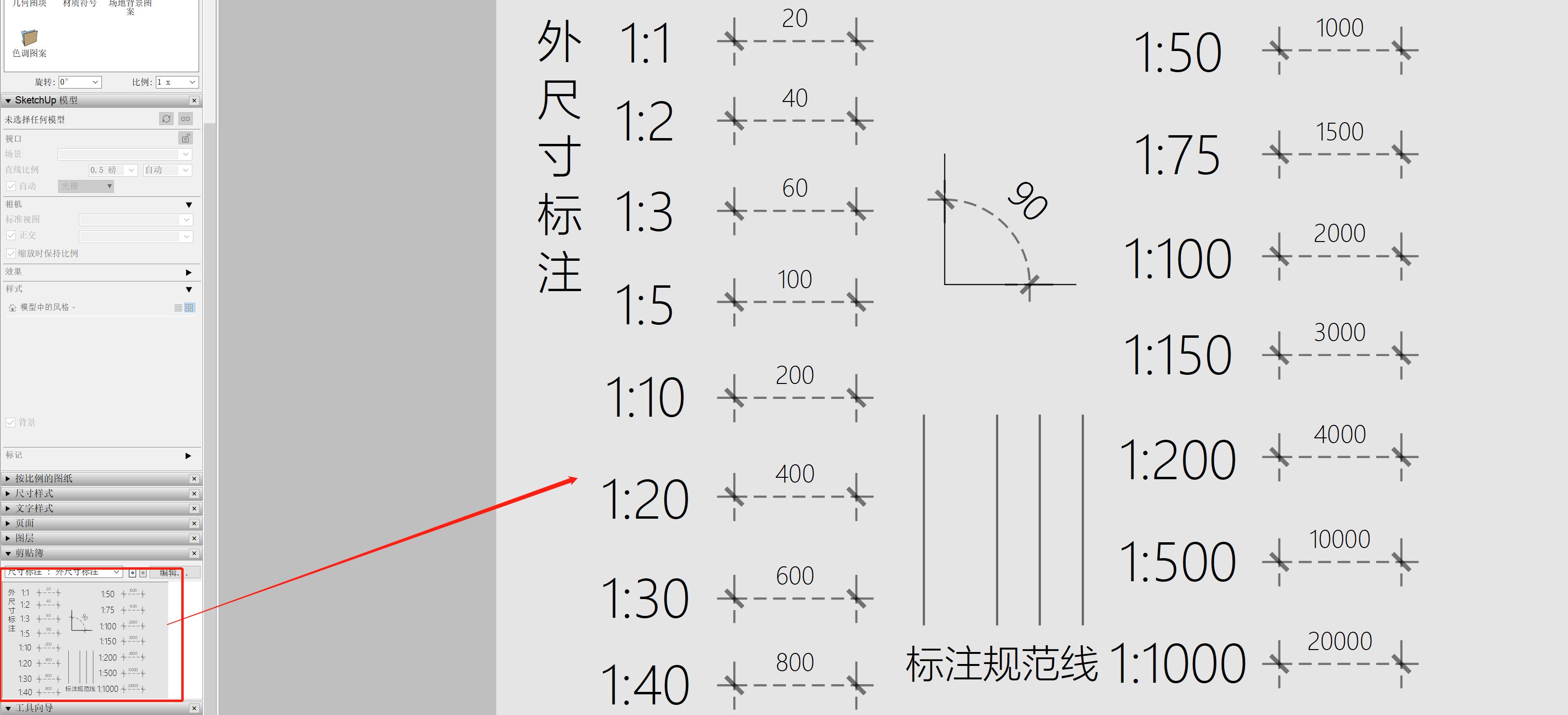
2.5 直接的标注,按照正常的设计流程就OK
三、一些注意的事项
3.1、图形比例和标尺比例无法同步问题解决方案
选定模型以后
案例:模型为 1:75 mm / 标尺:1:60
标尺一般情况不改变尺寸,改变模型的比例相对的比较简单一些
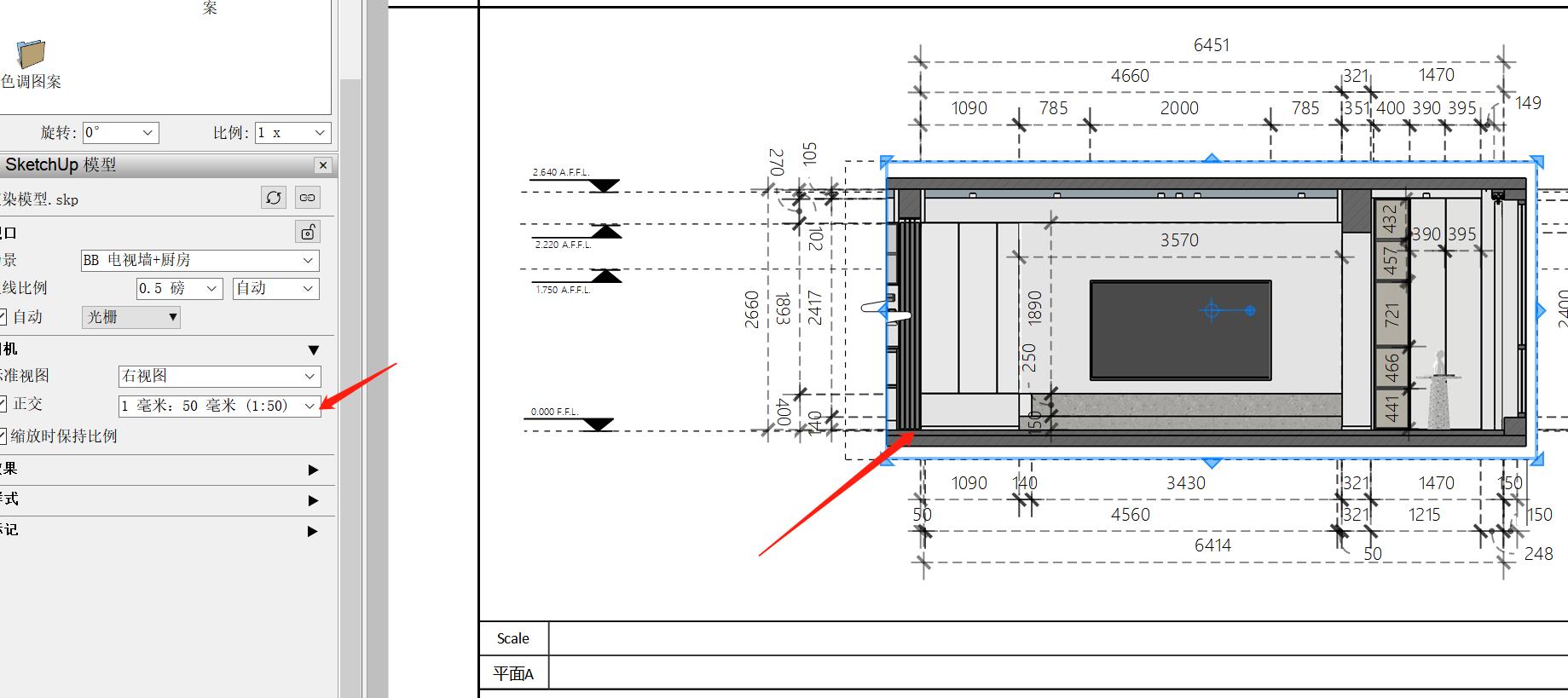
在对应的模型当中可以设置相对应的模型尺寸比例。

3.2、尺寸标注问题
- 图形的标注空间一定是在一个正常的标注的空间。
- 带有尺寸边界线的线框复制出原始模型底图
- 装饰的小物件无需在平面布局视图当中出现
3.3、模型剖面无法正确显示在LAYOUT当中的解决方案
- 取消正交(模型属性)
- 检查原有模型问题
- 更新模型链接
3.4、原始结构,拆改图的BUG修改方案
*新建/拆除/原始/墙体剖解一直出现LAYOUT无法适配,显示的复杂问题。
- 在原有的建筑结构的情况下,新建场景,复制拆除,新建墙体,原始墙体,三个户型一次性刨切。
3.5、缩放3D视口变形问题
- 取消锁定保持比例就可以随意调整视口大小
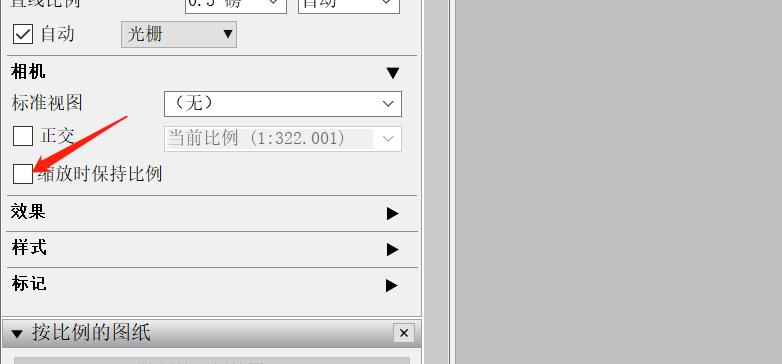
3.6、图层属性关系
图层不同,方便图片的后期管理,同时利用图层的属性关系可以快速修改批量标注。
- 图框系列是联动修改,修改一张其他的所有图纸跟随修改
- 内尺寸标注:在模型之上显示各种的标注信息
- 外尺寸标注:外尺寸标注所有的标注在模型图片的下面显示
3.7、在SU的模型当中刨切面显示,在LAYOUT当中那个不显示刨切的解决方案
- 刨切面被锁定
- 刨切重叠
解决方案如下
- 删除无用的刨切面,解锁剖面
- 利用好的刨切面重新选择2D/3D视角,新建刨切面,同时在窗口位置更新模型视口,保存文件,在LAYOUT当中重新加载模型,或者更新模型。
3.8、在LAYOUT中显示有背景样式,或者背景有颜色的解决方案
产生的原因有两个方向。
- 模型样式产生变化,以至于变化
- 在模型的视口,显示刨切面,所以导致LAYOUT当中显示。
声明:本站所有文章,如无特殊说明或标注,均为本站原创发布。任何个人或组织,在未征得本站同意时,禁止复制、盗用、采集、发布本站内容到任何网站、书籍等各类媒体平台。如若本站内容侵犯了原著者的合法权益,可联系我们进行处理。